- Однією з найкращих речей ігор на ПК є різноманітність периферійних пристроїв, якими можна користуватися.
- Якщо ви шанувальник контролера PlayStation і хочете використовувати його на ПК з Windows 10, ви будете раді дізнатися, що тепер ви можете легко це зробити, як дротовим, так і бездротовим.
- Хочете покращити свою гру за допомогою контролера над мишею та клавіатурою? Перевірте наш Центр ігрових контролерів.
- Щоб отримати більш легко засвоювані посібники, виправлення та підказки, зверніться до наших Технічні путівники.

Це програмне забезпечення буде виправляти поширені помилки комп'ютера, захищати вас від втрати файлів, шкідливого програмного забезпечення, відмови обладнання та оптимізувати ваш ПК для досягнення максимальної продуктивності. Вирішіть проблеми з ПК та видаліть віруси зараз за 3 простих кроки:
- Завантажте інструмент відновлення ПК Restoro що поставляється із запатентованими технологіями (патент доступний тут).
- Клацніть Почніть сканування знайти проблеми з Windows, які можуть спричинити проблеми з ПК.
- Клацніть Відремонтувати все щоб виправити проблеми, що впливають на безпеку та продуктивність вашого комп’ютера
- Restoro завантажив 0 читачів цього місяця.
Якщо ви є консольний геймер і ви володієте Ігрова приставка 4, наприклад, відтворення відеоігор у Windows 10 за допомогою контролер ймовірно, відчуває вас більш природним.
Ми покажемо вам, як саме підключити ваш контролер PlayStation 4 до Windows 10.
Швидкий бонус: Ось як це зробити підключіть свій контролер PS3 до Windows 10, так само.
Як підключити контролер PS4 до ПК?
1. Підключіть дротовий контролер DualShock до комп’ютера
Підключити дротовий контролер PlayStation 4 до машини Windows 10 дуже просто, оскільки з останніми оновленнями Windows 10 він буде підтримувати контролер DS4 спочатку.
Все, що вам потрібно буде зробити, це підключити його, і Windows автоматично встановить драйвер і налаштує все для вас.
2. Бездротово підключайте контролер DualShock до комп’ютера з Windows 10
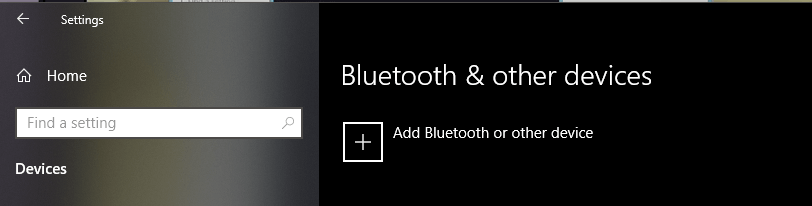
- Увімкніть Bluetooth на вашому комп'ютері з Windows 10
- Ввімкнути контролер DualShock
- Натисніть кнопку PlayStation + Поділитися кнопки на контролері і зачекайте, поки на контролері почне блимати індикатор
- відчинено Налаштування Windows> Пристрої> Bluetooth та інші пристрої> Додати Bluetooth або інший пристрій
- Зачекайте, поки Windows встановить ваш
Набридли проблеми з підключенням та перервані ігрові сесії? Виправте підключення контролера прямо зараз!
3. Використовуйте DS4Windows
Для того, щоб підключитися PS4 контролера до Windows 10, вам доведеться покладатися на сторонні рішення, але самі процеси не такі важкі, як ви можете подумати.
Для того, щоб підключити контролер PS4 до Windows 10, потрібно зробити наступне:
- Завантажити DS4Windows
- Завантаживши файл .zip, розпакуйте його та запустіть DS4Windows.exe.
- Коли DS4Windows запускається, натисніть на Крок 1: Встановіть драйвер DS4.
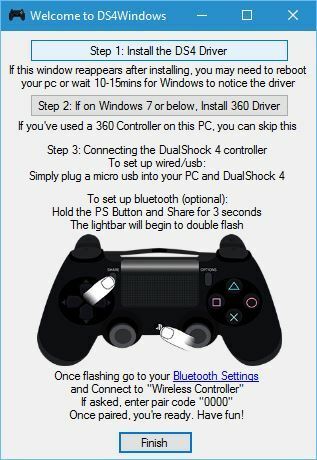
- Після встановлення драйвера натисніть на Готово.
- відчинено Налаштування програми, йти до Пристрої> Bluetooth.
- Ввімкнути Bluetooth.
- Натисніть і утримуйте на контролері PS4 PS і Поділитися, доки індикатор не почне блимати.
- В Налаштування Bluetooth Повинен з’явитися бездротовий контролер. Клацніть і виберіть Пара.
- відчинено DS4Windows ще раз. Зараз ваш контролер PS4 повинен бути повністю підключений.
- Мінімізувати DS4Windows і починайте грати.
Якщо у вас виникли проблеми з доступом до програми Налаштування, ось короткий посібник щоб допомогти вам їх вирішити. Крім того, якщо ваш ПК не може знайти жодного пристрою Bluetooth, можливо, ви захочете перегляньте цю статтю.
Щоб вимкнути / відключити контролер PS4 від Windows 10, виконайте такі дії:
- відчинено DS4Windows і натисніть Стій.
- Йти до Налаштування> Пристрої> Bluetooth та увімкніть та вимкніть Bluetooth.
- Якщо ви хочете підключити контролер PS4, просто запустіть DS4Windows і натисніть кнопку PS на контролері.
Ми повинні зазначити, що ви можете підключити контролер за допомогою кабелю micro USB, виконавши ті самі дії. Якщо ви вирішили використовувати USB-кабель для підключення контролера PS4, немає необхідності використовувати Bluetooth або поєднувати контролер PS4 з ПК.
Просто встановіть драйвер DS4Windows, запустіть програму DS4Windows і підключіть контролер за допомогою кабелю USB.
4. Завантажте та встановіть програмне забезпечення InputMapper
Іншим стороннім рішенням, яке може допомогти вам використовувати контролер PS4 на ПК з Windows 10, є InputMapper. Щоб налаштувати контролер за допомогою InputMapper, виконайте такі дії:
- Завантажити InputMapper від тут.
- Встановіть InputMapper і підключіть контролер PS4 за допомогою кабелю USB або за допомогою Bluetooth. Щоб з'єднати ПК з Windows 10 з контролером PS4 через Bluetooth, увімкніть Bluetooth на ПК та утримуйте кнопки PS та Share на контролері.
- Тепер відкрийте InputMapper, і ваш контролер повинен бути розпізнаний і готовий до використання.
Ми маємо зазначити, що у деяких іграх може бути мало проблем, тому вам доведеться налаштувати кілька налаштувань у InputMapper, щоб вирішити ці проблеми.
Ви розглядали емулятор PS4 для ПК з Windows? Прочитайте більше про найкращі в цьому посібнику.
Підключити контролер PlayStation 4 до ПК з Windows 10 не так вже й складно, і якщо ви хочете підключити свій контролер PS4 до ПК, спробуйте деякі з наших рішень.
Якщо у вас виникли запитання щодо підключення контролера PlayStation до ПК з ОС Windows 10, пролунайте у розділі коментарів нижче!
 Проблеми все ще виникають?Виправте їх за допомогою цього інструменту:
Проблеми все ще виникають?Виправте їх за допомогою цього інструменту:
- Завантажте цей інструмент відновлення ПК оцінено Чудово на TrustPilot.com (завантаження починається на цій сторінці).
- Клацніть Почніть сканування знайти проблеми з Windows, які можуть спричинити проблеми з ПК.
- Клацніть Відремонтувати все виправити проблеми із запатентованими технологіями (Ексклюзивна знижка для наших читачів).
Restoro завантажив 0 читачів цього місяця.
Питання що часто задаються
Якщо ви хочете бездротово підключити контролер PS4 до ПК з Windows 10, вам знадобиться ноутбук / ПК із підключенням Bluetooth. Щоб налаштувати контролер, виконайте наведені вище дії.
Після успішної інсталяції DS4Windows відкрийте програмне забезпечення та виконайте дії, описані в цій статті.
Якщо на вашому пристрої з Windows 10 немає Bluetooth, тоді єдиним вашим варіантом буде це використовувати дротовий контролер PS4. Ви також можете придбати Bluetooth-ключ.

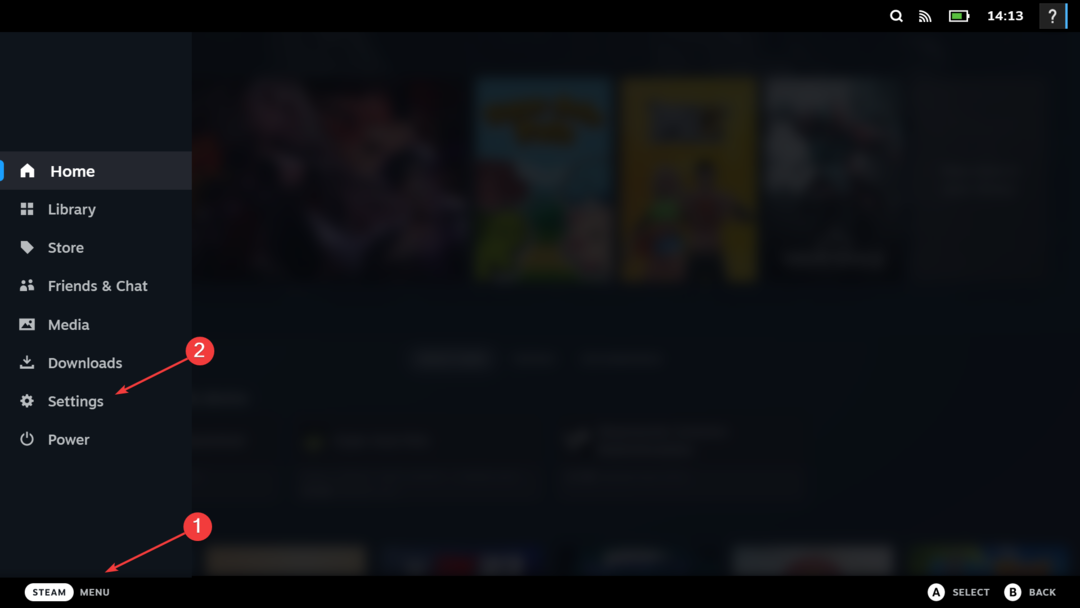
![Чи є лівий контролер Xbox? [Контролер однією рукою]](/f/e034171e3663c52696dff99cc096a276.png?width=300&height=460)